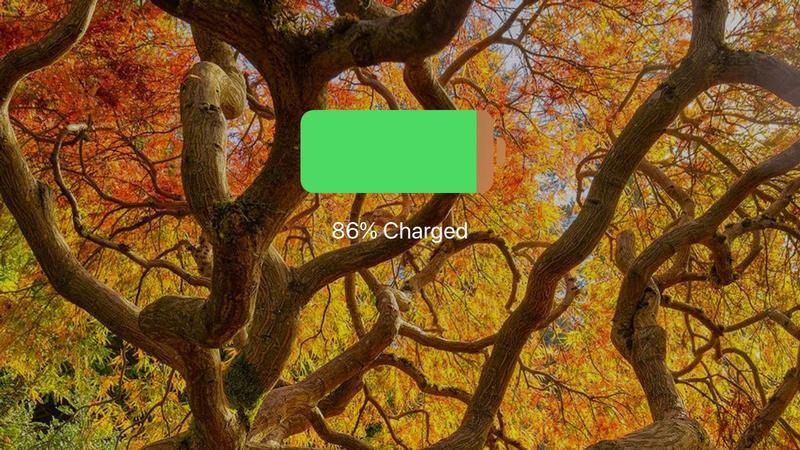iPady, które nie ładują się lub ładują bardzo wolno – jak niedziałające iPhone’y – są niestety częstą przyczyną irytacji wśród klientów Apple.
To nie jest problem, który jest unikalny dla produktów Apple, w rzeczywistości: z różnych powodów port ładujący i kabel są prawie zawsze słabym punktem na tabletach i smartfonach.
W tym artykule przedstawiamy szereg wskazówek dotyczących rozwiązywania problemów, które pomogą Ci ustalić, co powoduje, że Twój iPad ładuje się powoli lub odmawia ładowania, i oferuje rozwiązania, które naprawią wiele z tych problemów na stałe lub tymczasowo.
Aby uzyskać odpowiednią poradę, zobacz Jak wydłużyć czas pracy baterii iPada i jak szybciej ładować iPada.
Absolutne podstawy

Nie bądź zakłopotany, jeśli upuściłeś wycie: wszyscy już tam byli.
Upewnij się, że kabel jest pewnie i całkowicie podłączony do iPada, że koniec USB jest pewnie podłączony do wtyczki, a wtyczka jest pewnie podłączona do gniazdka.
Upewnij się, że gniazdko elektryczne jest włączone.
Ładowanie za pomocą komputera Mac
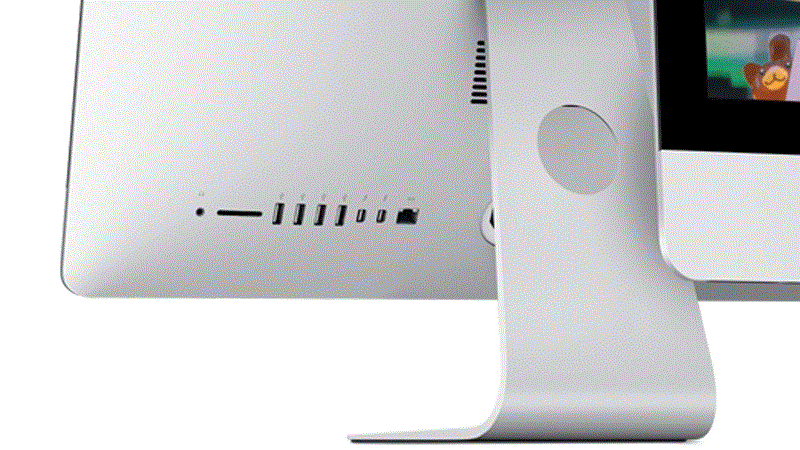
Jeśli ładujesz za pomocą komputera Mac, warto przede wszystkim podkreślić, że ładowanie za pośrednictwem komputera Mac jest zawsze wolniejsze niż ładowanie za pośrednictwem gniazda zasilania – po prostu nie można wyprowadzić tej samej mocy – a w niektórych przypadkach
IPad może Cię ostrzec, jeśli komputer Mac nie jest w stanie go naładować (w przeszłości sporadycznie widzieliśmy komunikat „Nie ładuje się” na pasku stanu u góry ekranu iPada)
Jeśli ładujesz za pomocą komputera MacBook, upewnij się, że sam MacBook jest podłączony: w zależności od wybranych ustawień, mogą wystąpić problemy, jeśli laptop próbuje oszczędzać energię.
Podobnie jak w poprzednim kroku, upewnij się, że końcówka USB jest mocno przymocowana do komputera Mac.
Przestań używać iPada!
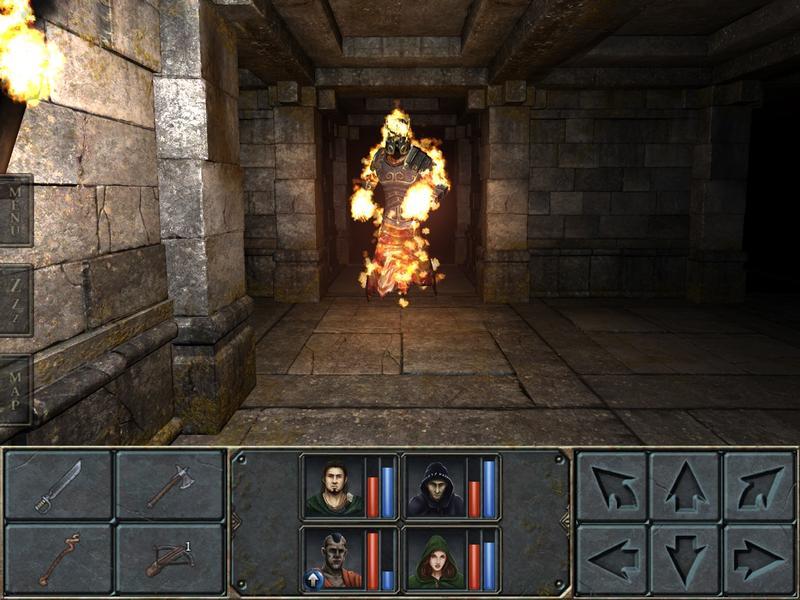
Czy używasz iPada w tym samym czasie, co ładowanie?
Szczególnie ładowanie za pośrednictwem komputera Mac (patrz poprzedni krok) prawie zawsze jest martwą stratą, jeśli ekran iPada jest włączony w tym samym czasie – smutny fakt, który odkryliśmy po próbie użycia iPada Air 2 jako zapasowego ekranu
Innymi słowy, spróbuj wyłączyć iPada – przynajmniej wyłączaj ekran – i zobacz, czy to pomaga.
Sprawdź port Lightning na detrytus

Wyjmij kabel z portu Lightning i spójrz na złącze w dolnej części urządzenia.
Upewnij się, że port jest wolny od gruzu i daj mu szybki cios.
Czy używasz odpowiedniego rodzaju adaptera wtyczki?

Zegarki Apple i iPhony są dostarczane z ładowarkami 5W, podczas gdy iPady są wyposażone w modele 12W – ale są one kompatybilne, więc możesz naładować iPhona za pomocą ładowarki iPad i odwrotnie.
Pamiętaj jednak, że wpłynie to na prędkość ładowania.
Możesz zajrzeć do sklepu internetowego firmy Apple, aby zobaczyć, jak wyglądają różne urządzenia, ale moc jest często wyraźnie oznaczona na karcie ładującej (patrz ilustracja).
Oczekiwanie, ponowne uruchomienie i resetowanie
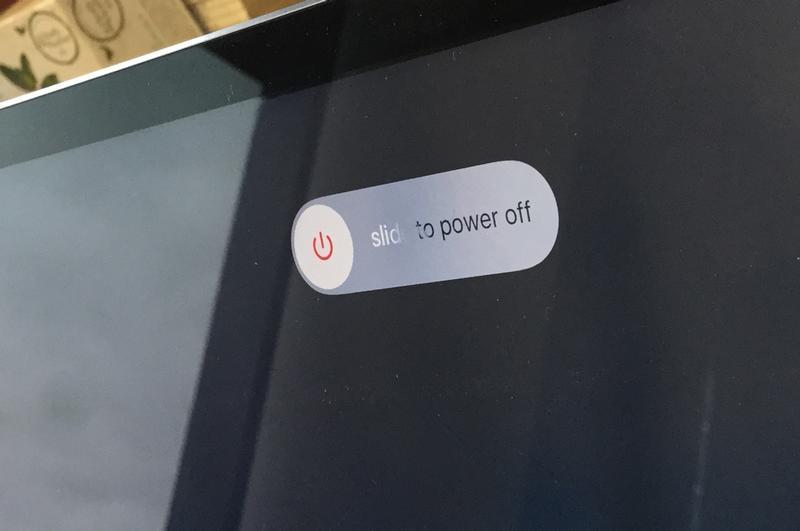
Apple radzi właścicielom nie ładujących się urządzeń iDevices, aby odłączyli je, a następnie ponownie podłączyć do źródła zasilania i odczekać 30 minut – coś, czego nie może zranić, aby spróbować, zanim pójdziemy dalej.
Jeśli w tym momencie urządzenie nadal nie wykazuje żadnej skłonności do ładowania, Apple sugeruje, aby spróbować ponownie uruchomić komputer, gdy jest podłączony do zasilania.
Po podłączeniu urządzenia możesz zobaczyć alert, taki jak 'To akcesorium nie jest obsługiwane przez to urządzenie ’.
Sprawdź, który komponent nie działa

W tym momencie oczekujemy, że zmierzymy się w realia awarii komponentów.
Skonfiguruj iPada, kabel i wtyczkę jak poprzednio – zachowaj wszystko tak samo – ale tym razem podłącz do innego gniazdka elektrycznego (lub do innego portu USB w komputerze Mac).
Jeśli nadal nie będzie można go naładować, zachowaj wszystko tak samo, ale tym razem użyj zapasowego kabla do ładowania lub pożycz jeden od znajomego.
Na koniec wykonaj to samo ze złączem wtykowym na końcu kabla ładującego.
Jeśli twój kabel lub zasilacz jest uszkodzony, możliwe, że będziesz w stanie go naprawić, chociaż prawie w każdym przypadku zdecydowanie zalecamy płacenie za nową jednostkę – słowa „naprawa amatorska ” i ”
Jeśli żadna z tych podstawień nie działa, najprawdopodobniej Twój iPad źle się zachowuje.
Kup Apple, by naprawić iPada

Przede wszystkim przygotuj się na żmudną możliwość, że przedstawiciel Apple, który zajmuje się twoim problemem, poprosi Cię o powtórzenie niektórych lub wszystkich kroków, które opisaliśmy wcześniej.
Wielu z nas woli rozmawiać z pracownikiem Apple twarzą w twarz, omawiając problemy techniczne, ale może być niewygodne, aby dostać się do Apple Store lub umówić się na spotkanie w tym miejscu.
Jeśli nadal jesteś objęty gwarancją, powinno to pozostać bezbolesne finansowo, ale z powodu gwarancji usłyszeliśmy o ludziach obciążonych 200 £ za naprawę tego problemu.
Jeśli nie, zastanów się, czy naprawa jest warta kosztów.